win10怎么连接wifi?我们在使用电脑时,常常会遇到一些问题,比如win10如何连接wifi的问题,我们该怎么处理呢。下面这篇文章将为你提供一个解决思路,希望能帮你解决到相关问题。
一、win10怎么连接wifi
1。
操作系统:Windows10
鼠标右键单击任务栏空白处,点击任务栏设置。
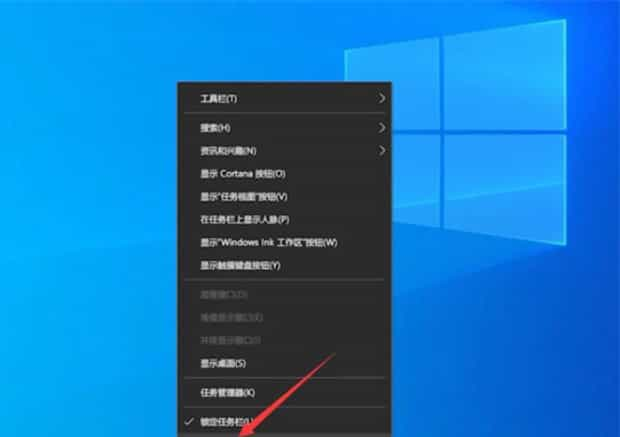
2。
进入页面后,点击打开或关闭系统图标,将网络右侧的按钮打开。
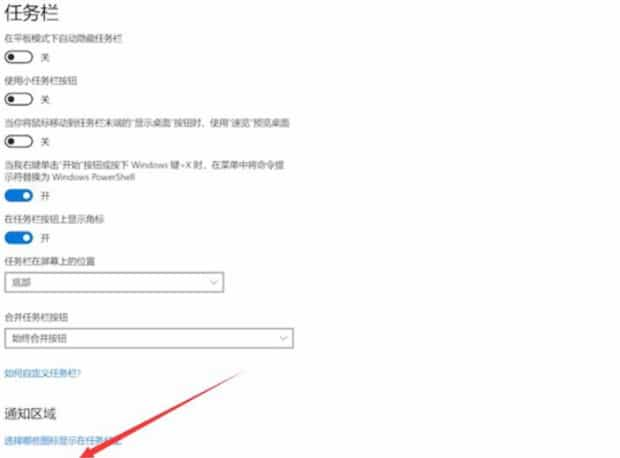
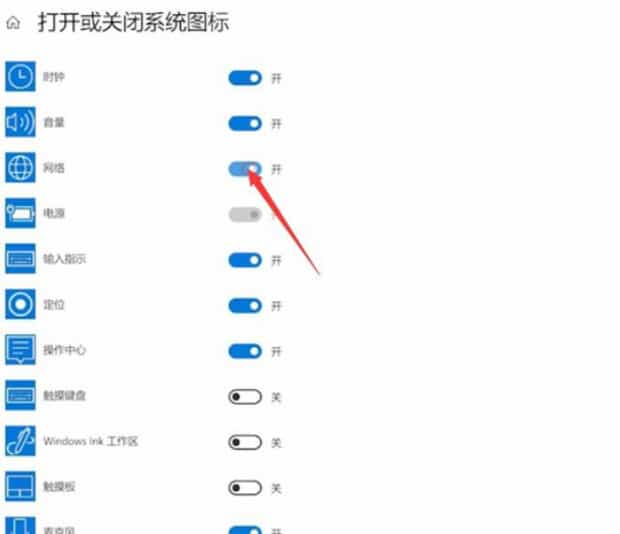
3。
然后点击电脑右下方的信号图标,并点击WLAN。
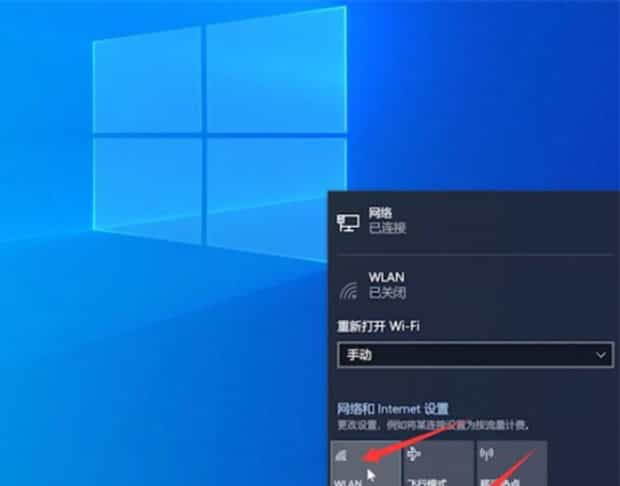
4。
点击需要连接的WiFi。
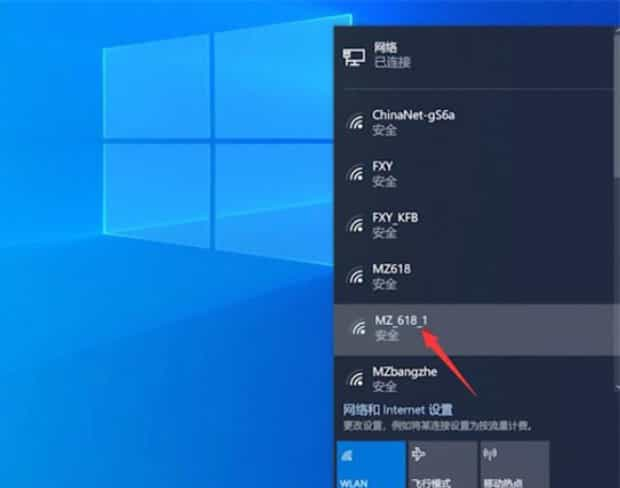
5。
点击连接。
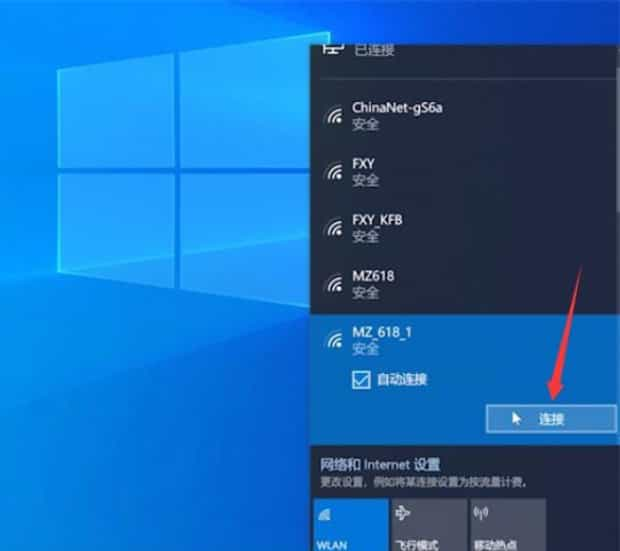
6。
输入WiFi密码,并点击下一步。
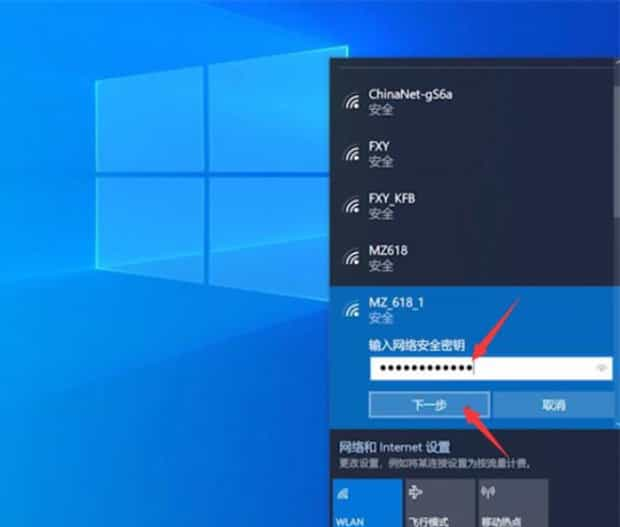
7。
最后点击是,即可成功连接。
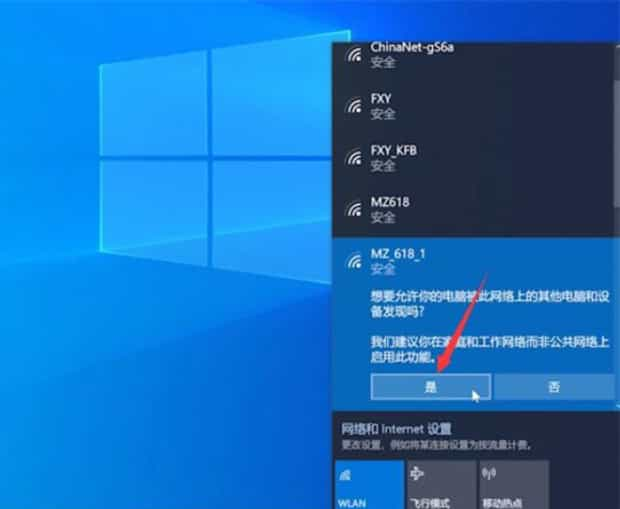
二、win10如何连接wifi

第一:右键点击电脑桌面右下角【∧】图标,展开操作窗口。

第二:接着点击最下方【任务栏设置】。
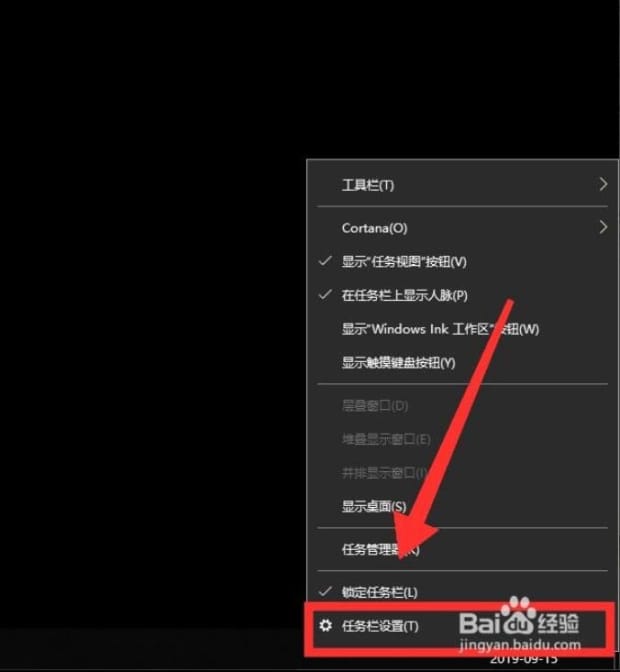
第三:进入任务栏设置界面,点击【任务栏】里的【选择哪些图标显示在任务栏上】。
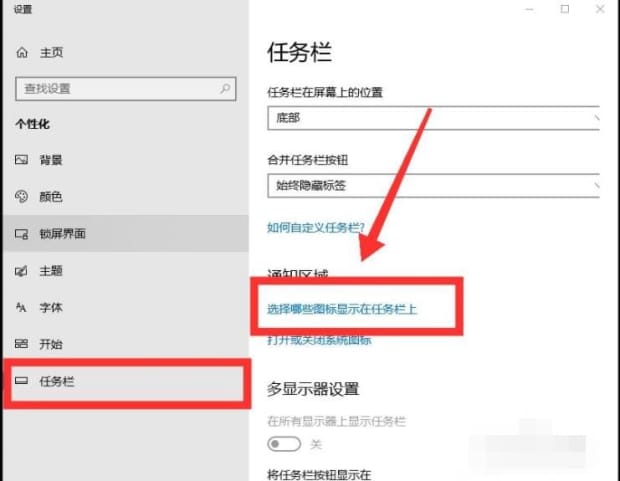
第四:进入界面后,找到网络,点击网络右方【灰色】按钮,即可打开网络图标显示。
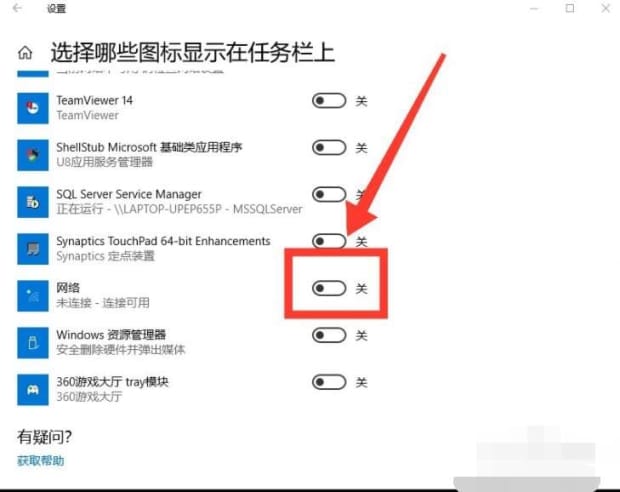
第五:返回桌面,点击右下角【网络】图标,即可看到可用网络。
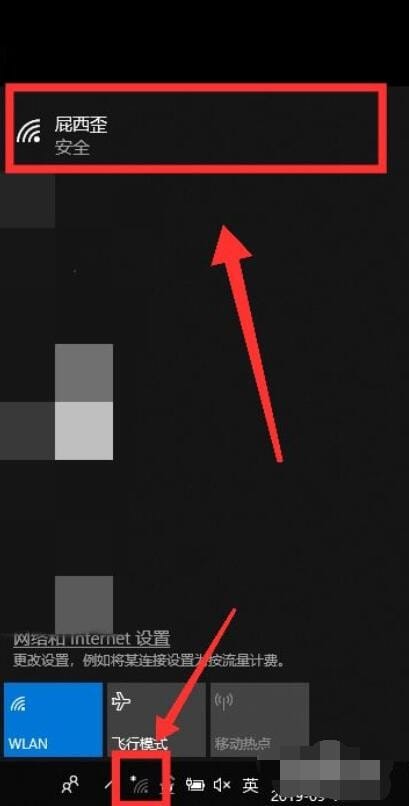
第六:选择需连接的WiFi,点击【连接】。
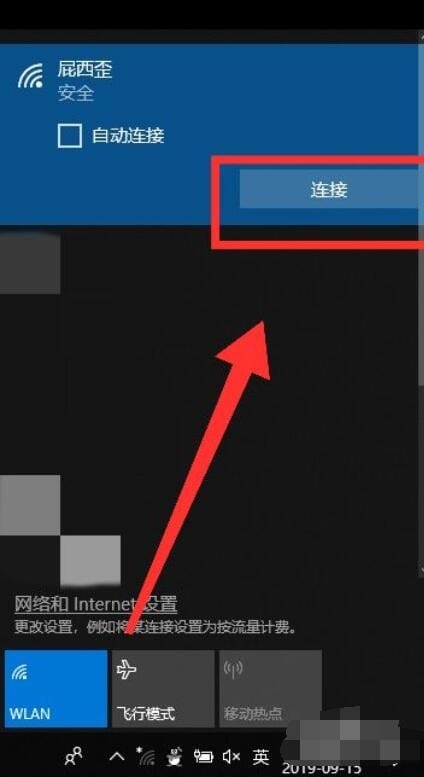
第七:最后,输入【密码】,点击【下一步】,核对密码正确性后,即可成功连接WiFi。
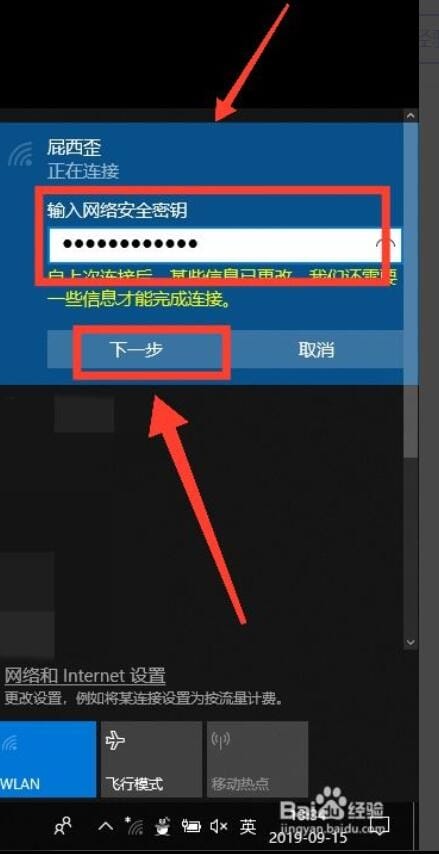
以上就是为你整理的win10如何连接wifi全部内容,希望文章能够帮你解决win10怎么连接wifi相关问题,更多请关注本站电脑栏目的其它相关文章!
